
De siste årene har de fleste av high-end smarttelefoner som har nådd markedet tillatt oss å spille inn videoer i 4K-kvalitet, og mange er brukerne som bruker dette opptaksformatet for å kunne nyte høyest mulig kvalitet på kompatible TV-er, nå som de er mye billigere.
Når vi redigerer videoene hvis vi ønsker å lage en montasje, klippe en scene, rotere videoen ... eller annen form for redigering, finner vi at prosessen er veldig treg på grunn av filens store størrelse. Med mindre vi har gjort det et veldig high-end team, det går ikke i hjernen vår å komme inn i redigeringsoppgaven.
4K-oppløsning
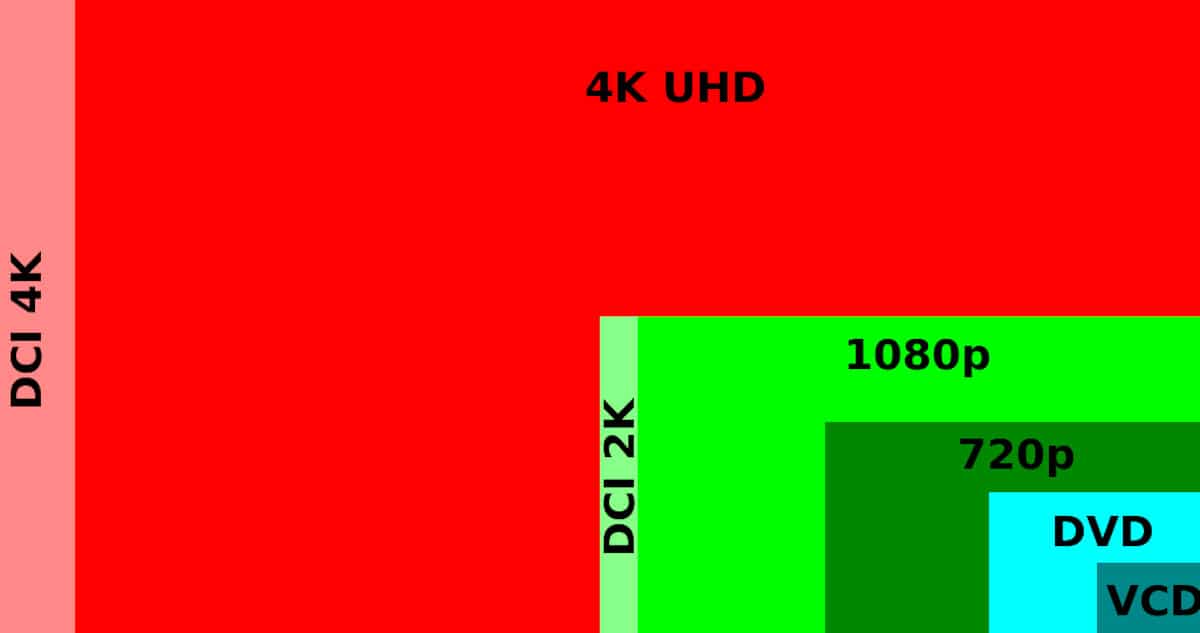
Det blir stadig mer vanlig å finne innhold i 4K-kvalitet, et navn som refererer ikke til en spesifikk oppløsning som om vi er vant til Full HD, HD, SD ... 4K-nomenklaturer refererer til de forskjellige bildestørrelsene som er rundt 4000 piksler horisontalt.
For øyeblikket er det to typer 4K-oppløsninger:
- 4K DCI, med en oppløsning på 4096 × 2160 brukt i digital kino med sideforhold 17: 9
- 4K UHDV, med en oppløsning på 3840 × 2160 som brukes i TV-apparater med forbruker-TV og med et sideforhold på 16: 9.
4K-oppløsning det er han i stand til firdobbelt Full HD-oppløsning, kalt Ultra HD (UHD). I dette formatet kan vi finne en stor mengde innhold, ikke bare filmer og serier, men også videospill og spesielt videoer som brukere tar opp med sine mobile enheter.
| Oppløsning | |
|---|---|
| 4K | 3840 × 2160 |
| Full HD | 1920 × 1080 |
| HD | 1280 × 720 |
| SD | 720 × 480 |
4K-teknologi er i stand til å vises 8 millioner piksler sammenlignet med Full HD-oppløsning med 2 millioner piksler. slik at du kan lage større enheter for å nyte dette innholdet uten å måtte forstørre størrelsen på pikslene, en forstørrelse som alltid påvirker den endelige kvaliteten på bildet.
Et annet av salget som denne oppløsningen gir oss, er at ved å tilby et større antall piksler la oss se detaljene bedre, nyt mer livlige farger, bedre belysning, bedre kontraster. Hvis vi ønsker å nyte 4K-innhold i det fulle, er idealet at enheten også er kompatibel med HDR.
HDR (High Dynamic Range), kjent på spansk som High Dynamic Range i fjernsyn, er samme funksjon tilgjengelig innen fotografering og det er ingen ringere enn å kompensere de veldig lyse og mørke områdene på bildene for å gi best mulig resultat.
Ja, allerede satt, du vil ha meg 4K TV-en din vil vare i mange år, bør du også vurdere lyd som Dolby Atmos, hvis du vil nyte best mulig lydkvalitet.
Rediger 4K-videoer med VideoProc
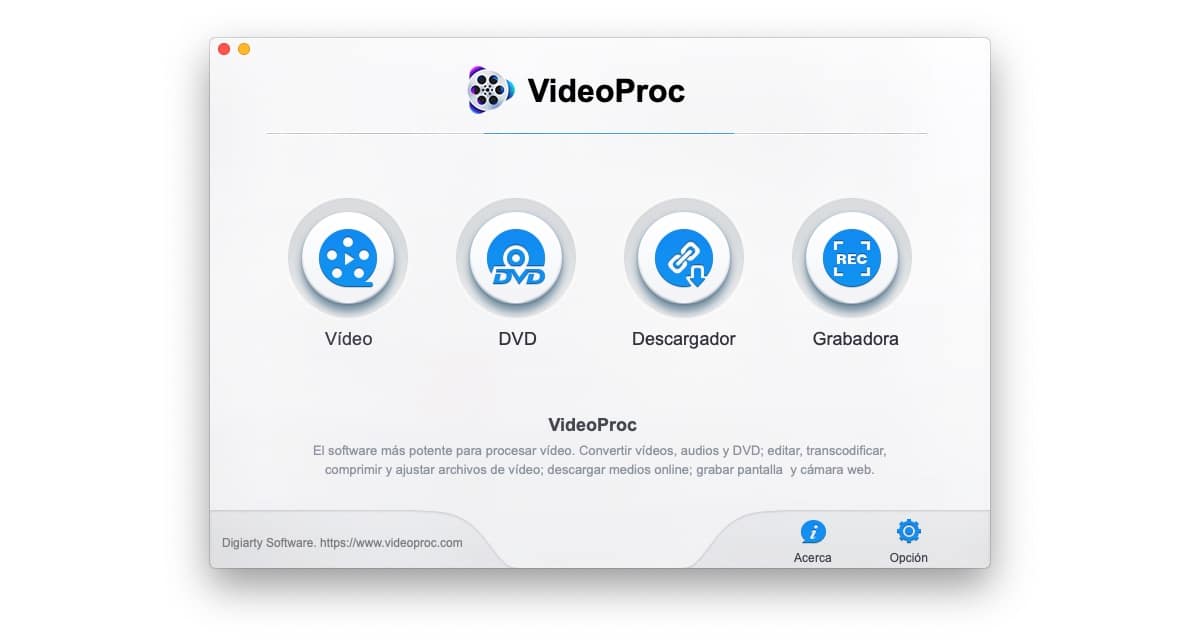
VideoProc tillater oss ikke bare rediger 4K-videoer det tillater oss også lage kopier av DVDene våre, ideell for å bevare i digitalt format videoene som vi ikke vil miste på grunn av tidens gang, last ned videoer fra over 1.000 nettsteder inkludert YouTube, Instagram, Facebook, Vimeo ... I tillegg, og hvis det ikke var nok, tillater det oss også ta opp skjermen på utstyret vårt.
VideoProc, som vi allerede har snakket om ved tidligere anledninger, er en av få applikasjoner som ikke bare bruker datamaskinens prosessor til å jobbe med videoer, men også utnytter grafikken for å redusere behandlingstiden til det maksimale. I denne artikkelen skal vi fokusere på alternativer som VideoProc stiller til rådighet for oss for å redigere video i 4K.
Trim 4K-videoer
En av fordelene ved å spille inn video i 4K-kvalitet er oppløsningen. Dette tillater oss beskjær en del av bildet fra videochatten til en endelig høy oppløsning, for å fokusere emnet i videoen på det som er veldig viktig. De fleste av oss deler videoer via smarttelefonen vår, hvor 4K-skjermer ennå ikke har kommet, og de forventes heller ikke, så det er fornuftig å dele dem i sin opprinnelige oppløsning.
Noen ganger er det nødvendig å trimme en video når størrelsen på videoen er større enn skjermen der den skal vises. Med VideoProc kan vi ikke bare still klippet vi ønsker å stille inn manuelt, men vi kan også velge mellom de vanlige formatene som 4: 3, Instagram 1: 1, 16: 9 for å spille på en TV eller laste opp til YouTube.
Ved å trimme størrelsen på videoen slik at den passer til enheten der den skal vises lar oss eliminere de øvre og nedre svarte grenser som vil vises i den hvis videoen ikke er justert til skjermen på enheten som viser den.
Klipp 4K-videoer
Noen nettsteder tilbyr oss en serie begrensninger når du laster opp videoene våre. For eksempel tillater Instagram oss bare å laste opp videoer på opptil 60 sekunder, Twitter begrenser videoer til 2 minutter og 20 sekunder, på YouTube har vi ingen opplastningsgrense, på Facebook er det 120 minutter. Med WhatsApp er begrensningen funnet i filstørrelsen, 16 MB, ikke i varighet, noe som tilsvarer mellom 90 sekunder og 3 minutter med video.
Denne begrensningen tvinger oss i de fleste tilfeller til å kutte videoene vi tar opp med enheten vår. VideoProc lar oss trekke ut fra videoene våre den delen eller delen som interesserer oss mest dele på en veldig enkel måte. Når vi har valgt den delen av videoen som vi vil dele, må vi bare velge utdataformat for å starte prosessen.
Roter 4K-videoer
Sikkert ved mer enn en anledning har du spilt inn en video med iPhone eller smarttelefon uten å innse at enheten ikke hadde oppdaget retningen på enheten riktig. Dette tvinger oss til å rotere videoen for å nyte den slik vi først ønsket. VideoProc også lar oss rotere videoer i alle retninger i tillegg til å vende dem både horisontalt og vertikalt.
Stabiliser 4K-videoer
Noen GoPro-modeller, droner, digitale kameraer eller til og med noen smarttelefoner lar oss ta opp 4K-video med optisk stabilisering, men det er ikke alltid aktivt i alle opptaksmodi. Stabilisering av bildet av en video kommer først som vi alltid må gjøre hvis vi ikke vil miste interessen for det raskt.
Videostabilisering er en annen av funksjonene VideoProc tilbyr oss, en funksjon som er ledsaget av andre som lar oss justere metning, fokus, kontrast ... for å gjøre det. få et best mulig resultat.
Endre størrelse på 4K-videoer
Akkurat som vi kan redusere oppløsningen på videoene i 4K-kvalitet med VideoProc, kan vi også utvide størrelsen på dem til denne oppløsningen. Dette er en komplisert prosess, og vi skal ikke alltid få det beste resultatet. For å tilby oss høyest mulig kvalitet, stiller VideoProc til rådighet 6 forskjellige metoder.
Eksporter 4K-videoer
Når det gjelder deling av videoer i 4K-kvalitet, er det mer enn sannsynlig at vi blir tvunget til å avhenge av det originale formatet det ble spilt inn i. endre formatet slik at andre mennesker kan ha glede av det på andre datamaskiner. I denne forstand tilbyr VideoProc oss et bredt utvalg av enheter der vi ønsker å gjengi innholdet, slik at vi ikke trenger å bli gal på å lete etter hvilken som er kompatibel.
De fleste enheter, både moderne og gamle, De er kompatible med MP4-format. H.264, et format som er mye brukt det siste tiåret, så hvis du ikke finner enheten din i den omfattende listen den tilbyr oss, kan du velge dette formatet manuelt.
VideoProc fungerer på hvilken som helst datamaskin
Hvis vi regelmessig vil gå inn i videoredigering, er idealet å få et team kraftig nok til å gjøre det. redusere videobehandlingstiden. De fleste brukere redigerer videoene sine som en hobby, så det er ikke lønnsomt å investere i dyrt nytt utstyr.
VideoProc bruker grafikk for å utføre all konvertering, gjengivelse, redigering, transkoding og andre prosesser, slik at vi vil kunne bruke vår veteran Mac ingen hang-ups, forsinkelser, lange ventetider...
Programmet lar oss manuelt velge hvilken som er produsenten av grafen vi vil bruke Nvidia, AMD eller Intel. Hvis vi ikke vet det, ikke noe problem, må vi bare klikke på Alternativer for å se grafikkomponenten / -ene til teamet vårt.
Last ned | VideoProc